ዝርዝር ሁኔታ:
- ደረጃ 1 መሣሪያዎች እና ቁሳቁሶች
- ደረጃ 2 - መያዣውን 3 ዲ ማተም
- ደረጃ 3: 3 ልጥፍ ከሂደት በኋላ (መያዣ)
- ደረጃ 4: 3 ዲ ልጥፍ ማቀነባበር (አዝራሮች)
- ደረጃ 5: አዝራሮች (ሶፍትዌር)
- ደረጃ 6 - አዝራሮች (ሃርድዌር)
- ደረጃ 7 - ስብሰባ
- ደረጃ 8 - ሽቦ
- ደረጃ 9 - ሽቦ - ታዳጊ ኤል.ሲ
- ደረጃ 10 ሽቦ - ድምጽ
- ደረጃ 11 - ሽቦ - ውጫዊ የዩኤስቢ ወደብ
- ደረጃ 12 ሽቦ - ኃይል
- ደረጃ 13 - RetroPie ን በመጫን ላይ
- ደረጃ 14 RetroPie ን በማዋቀር ላይ
- ደረጃ 15 ጨዋታዎችን ማከል
- ደረጃ 16: የመጨረሻው ደረጃ
- ደረጃ 17 ታሪክን ይቀይሩ

ቪዲዮ: GamePi - የእጅ አምሳያ ማስመሰያ ኮንሶል 17 ደረጃዎች (ከስዕሎች ጋር)

2024 ደራሲ ደራሲ: John Day | [email protected]. ለመጨረሻ ጊዜ የተሻሻለው: 2024-01-30 07:31



መግቢያ ፦
ይህ አስተማሪ የ Raspberry Pi 3 ኃይል ያለው የእጅ አምሳያ ኮንሶል ግንባታን ይገልጻል - እኔ GamePi ን አጥምቄአለሁ።
ለእንደዚህ ዓይነቶቹ መሣሪያዎች ብዙ ተመሳሳይ አስተማሪዎች አሉ ፣ ግን ለኔ ጣዕም አብዛኛዎቹ በጣም ትልቅ ፣ በጣም ትንሽ ፣ በጣም የተወሳሰቡ ናቸው ወይም እኔ መልክውን አልወደውም።
ይህ የእኔ GamePi መሣሪያ ሁለተኛው ስሪት ነው (ለመጀመሪያው አስተማሪ አልፃፍኩም)። በአሮጌው እና በዚህ መካከል ያለው ዋና ልዩነት የአናሎግ ደስታ እና አንዳንድ ጥቃቅን ማሻሻያዎች ናቸው።
GamePi ን ከወደዱ የእኔን ገጽ AraymBox ን ለሌሎች ስሪቶች እና መጪ መሣሪያዎች ይመልከቱ። እንዲሁም ንድፉን እንዴት ማሻሻል እንደሚችሉ ሀሳቦችን መለጠፍ ይችላሉ - ልክ ያሳውቁኝ
ሌሎች ስሪቶች
- በነገር ሁለገብ ላይ የዚህን GamePi - ስሪት 2.1 የዘመነ ስሪት ማግኘት ይችላሉ። የሌላ መሣሪያዬን ጥሩ ነገሮች ሁሉ ያጣምራል።
- የዚህን GamePi - GamePi ዜሮ አዲሱን ተለዋጭነቴን ይመልከቱ። እሱ ርካሽ ፣ ትንሽ እና ቀላል ነው።
- እጅግ በጣም ተመጣጣኝ እና ቀላል ከፈለጉ ከወደዱ GamePi XS ን ይመልከቱ - በመቆጣጠሪያ ውስጥ ኮንሶል።
ማስታወሻ:
እባክዎን እንግሊዝኛ የመጀመሪያ ቋንቋዬ አለመሆኑን ልብ ይበሉ። ማናቸውም ስህተቶች ካገኙ ወይም የሆነ ነገር ግልፅ ካልሆነ እባክዎን ይንገሩኝ እና ለማስተካከል እሞክራለሁ። ለአጠቃላይ ስህተቶች ተመሳሳይ ነው።
ይህ በጣም የመጀመሪያ አስተማሪዬ ነው ፣ ስለዚህ ለማሻሻያዎች ማንኛውም ሀሳብ ካለዎት እባክዎን ያሳውቁኝ።
ደረጃ 1 መሣሪያዎች እና ቁሳቁሶች
ለግንባታው የሚያስፈልጉዎት ነገሮች ሁሉ መኖራቸውን ያረጋግጡ። አንድ ትንሽ ክፍል እስኪሰጥ ድረስ መጠበቅ አለብዎት ምክንያቱም ፕሮጀክትዎን ከማቆም የበለጠ የሚያናድድ ነገር የለም።
የተዘረዘሩትን ክፍሎች እና ቁሳቁስ ከአማዞን አገናኞች መግዛት የለብዎትም። እነዚህ ምሳሌዎች ናቸው እና የክፍሎቹን አስፈላጊ ባህሪዎች ያሳያሉ።
ክፍሎች ፦
- 1x ማሳያ - 5 ኢንች -ኤልሲዲ
- 1x Raspberry Pi 3 ሞዴል ቢ
- 1x ማይክሮ ኤስዲ ካርድ - 16 ጊባ (መጠኑ በእርስዎ ነው)
- 1x Teensy LC
- 1x PowerBank
- 12x ለስላሳ የሚጣፍጥ አዝራር
- 2x የሚጣፍጥ አዝራር
- 1x ዲጂታል ማጉያ - PAM8403
- 1x ኦዲዮ ጃክ ከመቀየሪያ ጋር
- 1x ድምጽ ማጉያ 1.5 ዋ
- 1x የስላይድ መቀየሪያ
- 1x ዩኤስቢ ሴት ጃክ ዓይነት ሀ
- 1x ማይክሮ ዩኤስቢ ሴት ጃክ ዓይነት ቢ
- 2x ጆይስቲክ Breakout ሞዱል
- 1x Potentiometer B103 10K 16x2 ሚሜ
- 1x ፕሮቶታይፕ ፒሲቢ
የፍጆታ ዕቃዎች
- የሄክስ ብሎኖች እና ለውዝ (M3)
- የቶርክስ ብሎኖች (M2.5 x 8)
- ሽቦዎች (ለምሳሌ LPT)
- ፕሪመር መርጨት
- የሚረጭ ቀለም
- የእንጨት መሙያ (ነጭ)
መሣሪያዎች ፦
- ክር መታ (M2.5)
- ቁፋሮ ቢት (M2 እና M3)
- ሰንድንግ ሰፍነጎች
- ፋይሎች
- የመሸጫ መገልገያዎች
- ሾፌር ሾፌሮች
- ቁፋሮ
- Hotglue ሽጉጥ
- 3 ዲ አታሚ ወይም 3 ዲ ማተሚያ አገልግሎት
ደረጃ 2 - መያዣውን 3 ዲ ማተም


ጉዳዩን በተቻለ መጠን ቀላል እና ትንሽ እንዲሆን አድርጌዋለሁ። የነጠላ ክፍሎች ጥቂቶች ብቻ አሉ -መያዣ ከፊት እና ከኋላ እና አዝራሮች።
45 ዲግሪ ካሽከረከሩ ጉዳዩ ከፊትና ከኋላ በ 20x20 ሳ.ሜ 3 ዲ አታሚ አልጋ ላይ በትክክል ይጣጣማል።
ጉዳዬን በጥቁር ኤቢኤስ ክር አሳትሜያለሁ። የልጥፍ ማቀነባበሪያ ዕድሎችን ስለምወድ ከኤቢኤስ ጋር ማተም እወዳለሁ። አሸዋ ፣ መቁረጥ ፣ መቀባት እና በጣም አስፈላጊው acetone ን በመጠቀም ማጣበቅ ወይም ማስተካከል ይችላሉ።
አነስ ያለ አልጋ ያለው ወይም ምንም አታሚ የ 3 ዲ አታሚ ካለዎት ለተወሰነ ገንዘብ ክፍሎቹን ለማተም እንደ 3D Hubs ፣ Thingiverse ፣ Pinshape ፣ ወዘተ ያሉ የ3 -ል ማተሚያ አገልግሎትን መጠቀም ይችላሉ። ወይም PM PM - ምናልባት ለእርስዎ የማተም ስሜት ውስጥ ነኝ።
በዚህ የብዙ ዲዛይን ገጽ ላይ ሁሉንም አስፈላጊ 3 ዲ ክፍሎች ያገኛሉ። ሥራን ላለመቀነስ በነገር ላይ እጠብቃቸዋለሁ።
ደረጃ 3: 3 ልጥፍ ከሂደት በኋላ (መያዣ)



በእርስዎ ጣዕም ላይ በመመስረት ይህ እርምጃ እንደ አማራጭ ነው።
3 ዲ የታተሙ ክፍሎች ፍጹም አይደሉም - ትናንሽ ስንጥቆች ፣ ቀዳዳዎች ፣ አረፋዎች ፣ የሚታዩ ንብርብሮች ፣ ወዘተ አላቸው። ጨዋ ለስላሳ አንጸባራቂ ገጽታ ከፈለጉ ተጨማሪ እርምጃ መውሰድ እና ክፍሎቹን መለጠፍ አለብዎት።
እኔ የሠራኋቸው ደረጃዎች እነሆ -
1. የማሽከርከሪያ ቀዳዳዎችን በንፁህ ቆፍረው
የ M2 እና M3 ቁፋሮ ቁራጮችን ይጠቀሙ እና ቀዳዳዎቹን ለሾላዎቹ ያፅዱ።
2. ቀዳዳዎችን እና ጠርዞችን ያፅዱ
ሁሉንም ቀዳዳዎች እና ጠርዞች ለማፅዳት ተገቢውን ፋይል ይጠቀሙ።
3. መያዣውን ከፊትና ከኋላ አሸዋ
- 1 አሂድ -120 ግራድ አሸዋ ወረቀት ይጠቀሙ
- አሂድ 2 - 240 ግራድ አሸዋ ወረቀት ይጠቀሙ
- አሂድ 3 - 600 ግራድ አሸዋ ወረቀት ይጠቀሙ
- 4 አሂድ -እርጥብ ተጨማሪውን ጥሩ የአሸዋ ስፖንጅ ይጠቀሙ
4. ክፍሎቹን ያፅዱ;
ክፍሎቹን በንጹህ ውሃ ይታጠቡ እና እንዲደርቁ ያድርጓቸው
5. ቀለም:
- ቀጫጭን የቀለም ቅብ ሽፋን ይረጩ። ለ 24 ሰዓታት እንዲደርቅ ያድርጉት።
- ላዩን ይፈትሹ።
- ቀጭን የቀለም ንብርብር ይረጩ። ለ 24 ሰዓታት እንዲደርቅ ያድርጉት።
- በደረቅ ተጨማሪ ጥሩ የአሸዋ ስፖንጅ ላይ ላዩን ለስላሳ አሸዋ
- ቀጭን የቀለም ንብርብር ይረጩ። ለ 24 ሰዓታት እንዲደርቅ ያድርጉት።
ደረጃ 4: 3 ዲ ልጥፍ ማቀነባበር (አዝራሮች)




በእርስዎ ጣዕም ላይ በመመስረት ይህ እርምጃ እንደ አማራጭ ነው።
የታተሙት አዝራሮች በስዕሎቹ ላይ እንደሚመስሉ ለማድረግ የሠራኋቸው ደረጃዎች እነሆ -
ማቅረቢያ
- 240 ግራድ አሸዋ ወረቀት በመጠቀም ሁሉንም አዝራሮች አሸዋ።
- 600 ግራድ አሸዋ ወረቀት በመጠቀም ሁሉንም አዝራሮች አሸዋ።
መለያዎች ፦
- ጣቶችዎን በመጠቀም “የተቀረጸውን” መሰየሚያዎችን በነጭ የእንጨት መሙያ ይሙሉ።
- መሙያው ለ 24 ሰዓታት እንዲደርቅ ያድርጉ።
- 240 እና 600 ግራድ አሸዋ ወረቀት በመጠቀም ከመጠን በላይ መሙያውን ያስወግዱ።
ጨርስ
- ክፍሎቹን በእርጥብ ጨርቅ ያፅዱ።
- በአዝራሮቹ ላይ ቀጭን ቫርኒሽን ቀጭን ንብርብር ይረጩ።
- ግልፅ ቫርኒሽ ለ 24 ሰዓታት ያድርቅ።
ደረጃ 5: አዝራሮች (ሶፍትዌር)

በዚህ ደረጃ የአዝራር መቆጣጠሪያ ኮዱን ለታዳጊ ኤል.ሲ. Teensy የአዝራር ጠቅታዎችን እና የጆይስቲክ እንቅስቃሴን ይመዘግባል እና ምልክቶቹን በዩኤስቢ በኩል ወደ Raspberry Pi ይልካል።
ማዕቀፉን ይጫኑ
- ኮዱን ለማጠናቀር እና ለታዳጊው ለመፃፍ የአርዱዲኖ ማዕቀፍ እና የ Teensyduino ድጋፍ ፋይሎች ያስፈልግዎታል።
- ሁለቱንም ለመጫን ይህንን ትምህርት ይከተሉ።
ኮዱን ይጫኑ እና ይፃፉ
- Teensy LC ን ከፒሲዎ ጋር ያገናኙ (ዊንዶውስ የሚጠቀሙ ከሆነ በራስ -ሰር መታወቅ አለበት)።
- የተያያዘውን ኮድ ፋይል ያውርዱ።
- የወረደውን ፋይል ሁለቴ ጠቅ ያድርጉ። የአርዱዲኖ አይዲኢ መጀመር አለበት።
- የ Teensy LC ሰሌዳውን ይምረጡ (በምናሌ አሞሌው ውስጥ - መሣሪያዎች> ቦርድ> ታዳጊ ኤል.ሲ.)
- ታዳጊው የተያያዘበትን ትክክለኛውን ወደብ ይምረጡ (በምናሌ አሞሌው ውስጥ - መሣሪያዎች> ተከታታይ ወደብ> COM x)
- በስዕሉ ላይ እንደሚታየው ያሉትን አዝራሮች ካገናኙ የተያያዘውን ኮድ መጠቀም ይችላሉ።
- ቁልፎቹን በሌላ መንገድ ካገናኙት የተያያዘውን ኮድ ማስተካከል ያስፈልግዎታል።
- ኮዱን ለ Teensy LC ይፃፉ (በምናሌ አሞሌው ውስጥ - ንድፍ> ስቀል)።
ደረጃ 6 - አዝራሮች (ሃርድዌር)


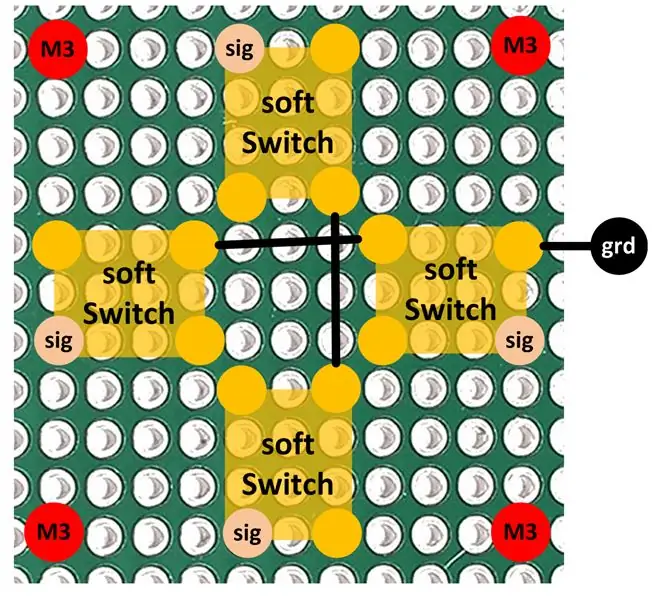
አሁን መቆጣጠሪያዎቹን መገንባት እና ከአሥራዎቹ ጋር ማገናኘት እንፈልጋለን።
ፒሲቢውን ይቁረጡ
- ባለ ሁለት ጎን ፒሲቢን ለመቁረጥ አንድ ዓይነት መጋዝን ይጠቀሙ (የዳቦ ቢላ ተጠቅሜ ነበር)።
- በስዕሎቹ ውስጥ አስፈላጊዎቹን ቁርጥራጮች መጠን ማየት (ቀዳዳዎቹን መቁጠር) ይችላሉ።
- ከእያንዳንዱ ፒሲቢ 2 ቁርጥራጮች (መስቀለኛ መንገድ ፣ ቁልፍ-፣ ጀምር/ይምረጡ-ፒሲቢ) ያስፈልግዎታል።
- በእያንዳንዱ ፒሲቢ ውስጥ የ 3 ሚሊ ሜትር የመጫኛ ቀዳዳዎችን (ለቦታው ሥዕሎችን ይመልከቱ) በጥንቃቄ ይቆፍሩ።
መቀያየሪያዎቹን ወደ ፒሲቢዎች ያዙሩ
- ለጀማሪ እና ለምርጫ አዝራር ፒሲቢዎች እና ለሁሉም ሌሎች ፒሲቢዎች ለስላሳ የመዳሰሻ መቀያየሪያዎችን በሃርድ ጠቅታ የመዳሰሻ መቀየሪያዎችን ይጠቀሙ።
- የመቀያየሪያዎቹን እግሮች ወደ ፒሲቢ ትክክለኛ ቀዳዳዎች ያስገቡ (ስዕሎችን ይመልከቱ)።
- ትክክለኛውን ቦታ ሁለቴ ይፈትሹ።
- እግሮቹን ወደ ፒሲቢዎች ጀርባ ያሽጡ።
ደረጃ 7 - ስብሰባ


ሁሉንም ፒሲቢዎችን ከጨረሱ በኋላ መሣሪያውን አሁን መሰብሰብ ይችላሉ።
ከዚህ እርምጃ በኋላ ግንባታዎ በሥዕሉ ላይ ያለውን ይመስላል።
የሾሉ ሶኬቶችን ማሰር;
- የሾሉ ቀዳዳዎችን ለማጽዳት የ M2 ቁፋሮውን ይጠቀሙ።
- የ M2.5 ክር መታን ይጠቀሙ እና ቀስ በቀስ ቀዳዳዎቹን ወደ ቀዳዳዎች ይቁረጡ። (የክር መታ ከሌለዎት ይህንን ደረጃ መዝለል ይችላሉ ፣ ግን ብዙ ኃይል በሚተገበርበት ጊዜ የፕላስቲክ ሶኬቶች ሊሰበሩ ስለሚችሉ በመጠምዘዣዎች ውስጥ ሲንጠለጠሉ ይጠንቀቁ።)
ማሳያ ፦
- በማሳያ መመሪያው መሠረት ማሳያውን ከሬስቤሪ ፓይ ጋር ያገናኙ (የ GPIO አሞሌን ያገናኙ ፣ የኤችዲኤምአይ ማያያዣውን ያያይዙ)።
- የማሳያውን ሁለት የላይኛው “የጡት ጫፎች” (ሥዕሉን ይመልከቱ) በጉዳዩ የላይኛው ጎን ወደ ሁለቱ ቀዳዳዎች ያንሸራትቱ።
- የማሳያውን ሁለት “የጡት ጫፎች” ወደ መያዣው በማውረድ ማሳያውን ይጠብቁ።
አዝራር ፒሲቢዎች እና ጆይስቲክስ
- አዝራሮቹን ወደ ቀዳዳዎቻቸው ያስገቡ።
- በስዕሉ መሠረት ፒሲቢዎችን በሶኬቶች ላይ ያስቀምጡ እና በ M2.5x8 torx ብሎኖች ውስጥ ይከርክሙ።
- ብዙ ኃይል ከተተገበረ የፕላስቲክ ሶኬቶች ሊሰበሩ ስለሚችሉ ይጠንቀቁ።
ደረጃ 8 - ሽቦ


የሚከተሉት ደረጃዎች ነጠላ ክፍሎቹ እንዴት እንደሚገናኙ ይገልፃሉ።
ከሁሉም የሽቦ ደረጃዎች በኋላ መሣሪያዎ በስዕሉ ላይ ያለውን መውደድ አለበት።
- በ LPT ኬብሎች (ወይም ትይዩ ኬብሎች) ውስጥ ያሉትን ነጠላ ሽቦዎች መጠቀም እወዳለሁ። በእንደዚህ ዓይነት ገመድ ውስጥ 25 ሽቦዎች አሉ - እነሱ በቀለማት ያሸበረቁ እና በጣም ርካሽ ናቸው።
- በሚሸጡበት ጊዜ በሽያጩ ላይ እና በፒሲቢ መጀመሪያ ላይ ብየዳ ማመልከት እወዳለሁ። በዚህ መንገድ ትንሽ ትንሽ ተጨማሪ ጊዜ ይወስዳል ነገር ግን በአነስተኛ ጉዳዮች/ማቀፊያዎች ውስጥ ሲሰሩ ይቀላል።
ደረጃ 9 - ሽቦ - ታዳጊ ኤል.ሲ
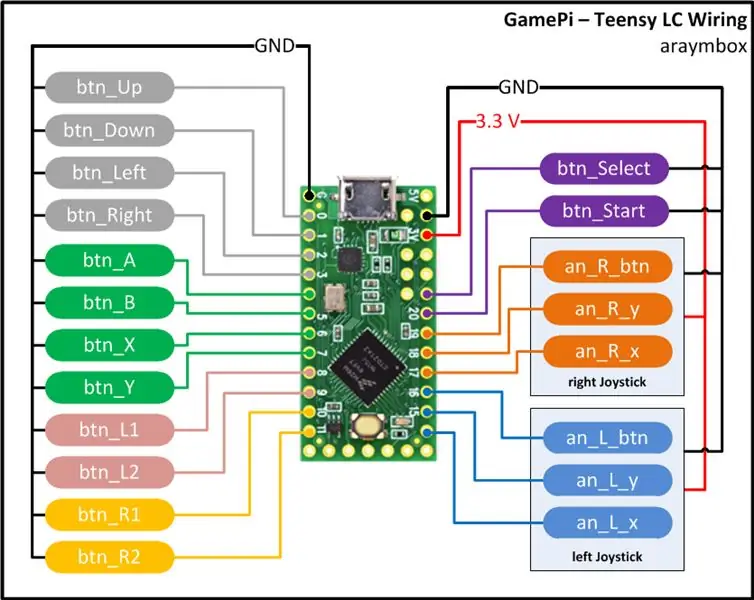
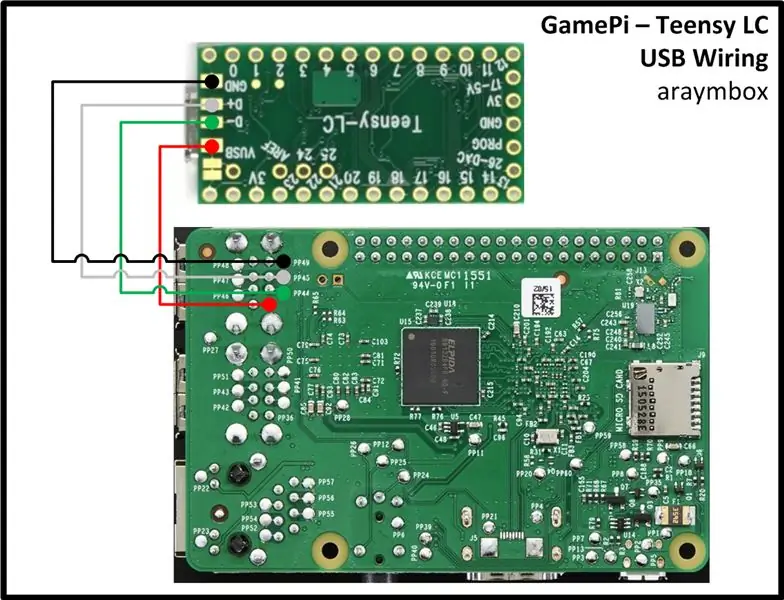
አብዛኛው ሽቦዎች በሚገናኙበት ክፍል እንጀምራለን። በዚህ ደረጃ 27+ ሽቦዎችን መሸጥ ያስፈልግዎታል - በፍጥነት።
ሁል ጊዜ ድርብ (እና ሶስት ጊዜ) የሽያጭዎን ይፈትሹ።
አዝራሮችን እና ጆይስቲክዎችን ያገናኙ
- በዚህ ደረጃ እና በደረጃ 6 ውስጥ ያሉት ስዕሎች - አዝራሮች (ሃርድዌር) ሁሉንም የሽቦ ነጥቦችን ያሳያሉ።
- ከመሬት መስመሩ ይጀምሩ። የመሬቱ መስመር ከሁሉም አዝራሮች እና ጆይስቲክዎች ጋር ተገናኝቷል።
- አሁን ሁሉንም የምልክት ሽቦዎች ከአዝራሮቹ ጋር ማገናኘት ይችላሉ።
- ጆይስቲክዎችን ሲያገናኙ የፒንዎቹን መለያ ምልክት ያረጋግጡ እና ትክክለኛዎቹን መጠቀምዎን ያረጋግጡ።
- እያንዳንዱ ጆይስቲክ ሁለት ፖታቲሞሜትሮችን ይጠቀማል - ስለዚህ እነሱ ከ ‹Tenens LC ›3.3V የኃይል ውፅዓት ጋር መገናኘት አለባቸው።
- መቆጣጠሪያዎቹን መጀመሪያ ለመሞከር ከፈለጉ ፣ ቴኒሲ ኤልሲን ከ Rasperry Pi ጋር ገና አያገናኙት።
መቆጣጠሪያዎችን መሞከር (አማራጭ)
- በ Teensy LC ላይ ኮዱን ከፃፉ እና ሁሉንም አዝራሮች እና ጆይስኪዎችን ከሸጡ በኋላ መቆጣጠሪያዎቹን መሞከር ይችላሉ።
- !!! ገና Teensy LC ን ከ Raspberry Pi ጋር ማገናኘትዎን ያረጋግጡ። አስቀድመው ካላቀቁት። !!!
- የዩኤስቢ ገመድ በመጠቀም Teensy LC ን ከዊንዶውስ ፒሲዎ ጋር ያገናኙ።
- ዊንዶውስ የ Teensy LC ን መለየት እና እንደ የደስታ ሰሌዳ/የጨዋታ ሰሌዳ መጫን አለበት።
- የሩጫ መገናኛን ለመክፈት WindowsKey+R ን ይጫኑ።
- “Joy.cpl” ን ያስገቡ እና አስገባን ይጫኑ።
- Teensy ን ይምረጡ እና ባሕሪያትን ጠቅ ያድርጉ።
- ማንኛውንም አዝራሮችዎን ይጫኑ እና በሙከራ ትር ውስጥ የሆነ ነገር ከተከሰተ ይመልከቱ።
- ሁሉንም አዝራሮች ይፈትሹ። አንዳንዶቹ የማይሠሩ ከሆነ ሽቦውን ይፈትሹ። አንዳቸውም ካልሠሩ ኮዱን ይፈትሹ። Teensy LC በዊንዶውስ ካልታወቀ ኮዱን እንደገና ወደ Teensy ይፃፉ።
- ፈተናዎቹ ስኬታማ ከሆኑ Teensy LC ን ከፒሲው ያላቅቁ።
Teensy LC ን ከ Raspberry Pi ጋር ያገናኙ
- እኔ Teensy ን በቀጥታ ወደ Raspberry Pi USB ፒኖች ሸጥቻለሁ። በዚህ መንገድ በዩኤስቢ ኬብሎች የሚባክን ብዙ ቦታ ይቀመጣል።
- Teensy እና Pi ን ለማገናኘት ስዕሉን ይጠቀሙ።
ደረጃ 10 ሽቦ - ድምጽ

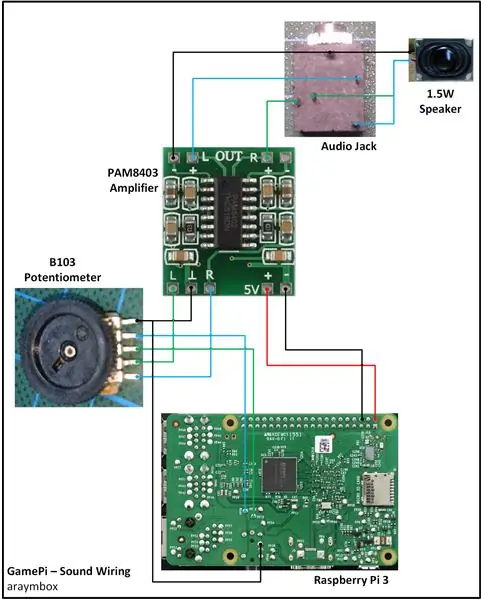
በዚህ ደረጃ ማጉያውን PAM8403 ፣ የድምፅ መቆጣጠሪያውን ፣ የተቀየረውን የድምፅ መሰኪያውን እና ድምጽ ማጉያውን ሽቦ እናደርጋለን።
በዚህ ቅንብር በሃርድዌር መንኮራኩር ድምጹን ለመቆጣጠር እና ከተሰካ ድምፁን ከድምጽ ማጉያው ወደ ማዳመጫዎች የማዞር ዕድል አለዎት።
ወይም - ከፈለጉ - የድምፅ ጎማውን እና የድምጽ መሰኪያውን መተው ይችላሉ። በዚህ መንገድ በፒ ላይ የሶፍትዌር መፍትሄን በመጠቀም ድምጹን መቆጣጠር አለብዎት። ግን ለአሁን ሙሉውን የባህሪ ቅንብር እንጠብቃለን።
ብየዳ
- በስዕሉ መሠረት ሽቦዎቹን ያሽጡ።
-
ቦታን ለመቆጠብ ይህ ማዋቀር የ Pi ን የድምፅ መሰኪያ አይጠቀምም። የኦዲዮ ሽቦዎችን በቀጥታ ወደ ፒ የሙከራ ፓዳዎች ያሽጡ -
- የኦዲዮ መሬት (በስዕሉ ላይ ያለው ጥቁር መስመር) ለ PP6 ተሽጧል
- የግራ ሰርጥ (በስዕሉ ላይ አረንጓዴ መስመር) ለ PP25 ተሽጧል
- የቀኝ ሰርጥ (በስዕሉ ላይ ያለው ሰማያዊ መስመር) ለ PP26 ተሽጧል
- ማጉያው 5V ኃይል ይፈልጋል። በ 5 ቮ ጂፒኦ ፒን እና በሬስቤሪ ፒ የመሬቱ ሚስማር (ሥዕሉን ይመልከቱ)።
- !!! ድርብ ቼክ polarity !!!
የድምፅ ክፍሎችን ይጫኑ;
- የተቀየረውን የኦዲዮ መሰኪያ ወደ መሰኪያ ቀዳዳው ውስጥ ያስገቡ እና በለውዝ ይጠብቁት።
- የጎማውን አንድ ክፍል ከጉዳይ ፊት ለፊት እንዲጣበቅ የድምፅ ሙጫውን ከጉዳዩ ግድግዳ ጋር ለማጣበቅ ሙቅ ማጣበቂያ ይጠቀሙ። ብዙ ለማጣበቂያ አይጠቀሙ መንኮራኩሩ መዞር አለበት።
- እሱን ለመለየት እና በማሳያው እና በ Raspberry Pi መካከል እንዲገጣጠም የቧንቧ ማጉያውን በሁሉም ማጉያው ላይ ያድርጉት።
- የተወሰነ ቦታ በተተወበት ቦታ ሁሉ ተናጋሪውን ይስማሙ።
ደረጃ 11 - ሽቦ - ውጫዊ የዩኤስቢ ወደብ
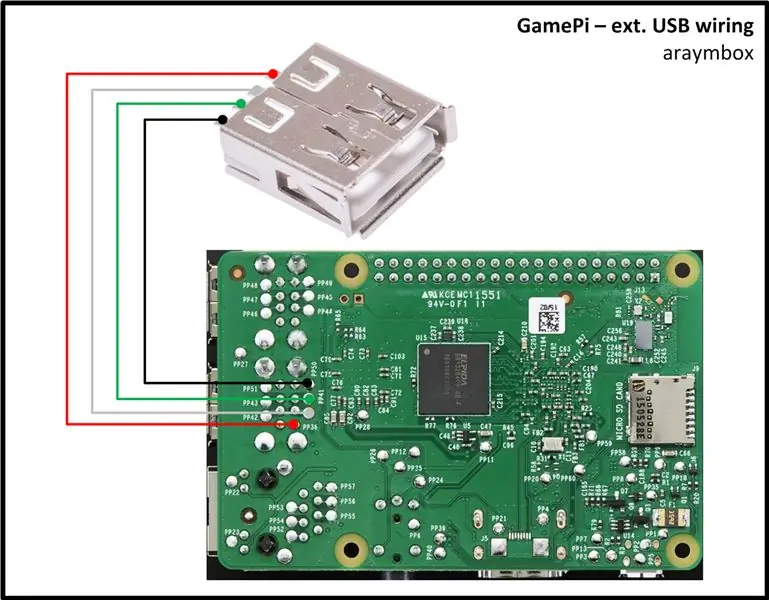
ለቀላል ሽቦው ክፍል እኛ ውጫዊውን የዩኤስቢ መሰኪያ እንጨምራለን።
እንደ የቁልፍ ሰሌዳ ፣ ሁለተኛ ተቆጣጣሪ ለአጫዋች ሁለት ወይም በዩኤስቢ በኩል የሚያሄድ ሌላ ነገርን ማከል ከፈለጉ በጉዳዩ ውስጥ ያለው ይህ ውጫዊ የዩኤስቢ ወደብ በጣም ጠቃሚ ነው።
ብየዳ
ደህና… በስዕሉ መሠረት የዩኤስቢ መሰኪያውን ያገናኙ።
ክፍሉን ይጫኑ;
- በ GamePi መያዣ ውስጥ የዩኤስቢ መሰኪያውን ወደ ቀዳዳው ያስገቡ።
- ሙጫ ወደ ወደቡ እንዳይገባ አንዳንድ የዩኤስቢ መሣሪያን (ሸማች መሆን አለበት ፣ ለምሳሌ የቁልፍ ሰሌዳ ወይም የአውራ ጣት ድራይቭ)።
- የዩኤስቢ መሰኪያውን ለመጠበቅ ሙቅ ማጣበቂያ ይጠቀሙ። መሰኪያውን ሊዘጋ ስለሚችል ብዙ ሙጫ አይጠቀሙ።
ደረጃ 12 ሽቦ - ኃይል
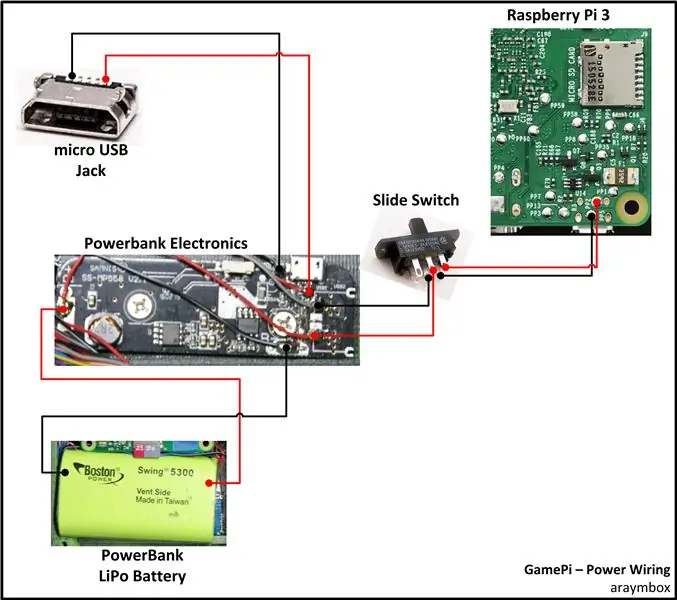
አሁን በስርዓቱ ላይ የተወሰነ ኃይል እንጨምራለን።
በዚህ ደረጃ በተቻለ መጠን ብዙውን ጊዜ የተሸጡትን ሽቦዎችዎን ዋልታ ማረጋገጥ አለብዎት።
የ PowerBank ን መበታተን;
- ጉዳዩ በጣም ቀጭን ስለሆነ የኃይል ባንክን መበተን ቀላል ነው።
- ለመክፈት ዊንዲቨር ይጠቀሙ ወይም መያዣውን ከወለሉ ላይ ይሰብሩት።
- ባትሪውን እና ኤሌክትሮኒክስን ያስወግዱ።
- ባትሪውን ከኤሌክትሮኒክስ ያላቅቁ።
ብየዳ
- በስዕሉ መሠረት ሁሉንም አካላት እንጂ ባትሪውን ያገናኙ።
-
እንደገና ይህ አቀማመጥ ቦታን ለመቆጠብ የ Pi ን ማይክሮ ዩኤስቢ መሰኪያ አይጠቀምም። ሽቦዎቹን ከስላይድ መቀየሪያ በቀጥታ ወደ ፒ የሙከራ ፓዳዎች ያሽጡ። Pi ን በ 5 ቪ የምንመገብባቸው ብዙ የሽያጭ ነጥቦች አሉ ፣ ለምሳሌ። የ GPIO ፒኖች - ግን እኛ ከፓይ ኃይል ዩኤስቢ መሰኪያ በኋላ የመጀመሪያውን ሊቻል የሚችል ነጥብ እንጠቀማለን። በዚህ መንገድ መጪው 5 ቮልት ፊውዝ ማለፍ አለበት እና አንድ መጥፎ ነገር ከተከሰተ ፒ ጥበቃ ይደረግለታል-
- አዎንታዊ 5V ሽቦ (በስዕሉ ላይ ቀይ መስመር) ለ PP2 ተሽጧል።
- አሉታዊው GND ሽቦ (በስዕሉ ውስጥ ያለው ጥቁር መስመር) ለ PP5 ተሽጧል።
- !! በእያንዳንዱ አካል ላይ የባትሪውን ድርብ ቼክ polarity ከማከልዎ በፊት። !!
- ባትሪውን ይጨምሩ።
የኃይል ክፍሎችን ይጫኑ;
- የኃይል ባንክ ኤሌክትሮኒክስ ቀድሞውኑ በ GamePi መያዣ ጀርባ ቁራጭ ላይ መጫን አለበት።
- በ GamePi መያዣ ውስጥ የማይክሮ ዩኤስቢ መሰኪያውን ወደ ቀዳዳው ያስገቡ።
- የማይክሮ ዩኤስቢ መሰኪያውን ለመጠበቅ ሙቅ ማጣበቂያ ይጠቀሙ። መሰኪያውን ሊዘጋ ስለሚችል ብዙ ሙጫ አይጠቀሙ።
- በ GamePi መያዣ ውስጥ የስላይድ መቀየሪያውን ወደ ቀዳዳው ያስገቡ።
- የስላይድ መቀየሪያውን ለመጠበቅ ሙቅ ማጣበቂያ ይጠቀሙ። ብዙ ለማጣበቅ አይጠቀሙ።
- ባትሪውን ከማሳያው ጀርባ ጋር ለማጣበቅ ትኩስ ሙጫ ይጠቀሙ። ብዙ ለማጣበቅ አይጠቀሙ።
ደረጃ 13 - RetroPie ን በመጫን ላይ

የዚህ ፕሮጀክት የሃርድዌር ክፍል ስለተጠናቀቀ አሁን ሶፍትዌሩን መመልከት እንችላለን።
በዚህ ደረጃ ሁሉንም አስፈላጊ ሶፍትዌሮችን እናወርዳለን ፣ የ RetroPie ምስልን ወደ ኤስዲ ካርድ ይፃፉ ፣ ማስመሰልን ይጀምሩ እና ያዋቅሩ።
ተፈላጊ ሶፍትዌር
- ለ Raspberry Pi (ቀዩ "Raspberry Pi 2/3" አዝራር) አስቀድሞ የተሰራውን የ RetroPie ምስል ያውርዱ። ይህ በመሠረቱ የዚህ መሥሪያ ስርዓተ ክወና ነው። በእርግጥ እርስዎ በ Pi ላይ የሚፈልጉትን ሁሉ መጠቀም ይችላሉ - ሌሎች በደርዘን የሚቆጠሩ ሌሎች መፍትሄዎች አሉ።
- 7 -ዚፕ ያውርዱ እና ይጫኑ - ነፃ ፋይል ዴ/ማህደር። የ RetroPie ምስል ማህደርን ለማላቀቅ እንፈልጋለን።
- የ SD ማህደረ ትውስታ ካርድ ቅርጸት ያውርዱ እና ይጫኑ። ስሙ እንደሚለው ይህ መሣሪያ የ SD ማህደረ ትውስታ ካርዶችን ይቀርፃል።
- Win32 Disk Imager ን ያውርዱ። ያልታሸገውን የ RetroPie ምስል ወደ ኤስዲ ካርድ ለመፃፍ ይህ መሣሪያ ያስፈልገናል።
ኤስዲ ካርድን በማዘጋጀት ላይ ፦
- የ SD ካርዱን ወደ ዊንዶውስ ፒሲዎ ይሰኩት።
- ዊንዶውስ ካርዱን ማግኘቱን ያረጋግጡ።
- “የእኔ ኮምፒተር” ወይም “ይህ ኮምፒተር” ወይም ዊንዶውስ ኤክስፕሎረር ይክፈቱ እና የ SD ካርዱን ድራይቭ ደብዳቤ ያስታውሱ። በእኔ ሁኔታ F: (ከስርዓቶች ወደ ስርዓት ይለያያል)። በእውነቱ የካርዱ ፊደል መሆኑን ያረጋግጡ እና አንዳንድ የሃርድ ድራይቭዎ አይደሉም።
- SDFormatter.exe ን ይጀምሩ ፣ ከ “Drive:” ተቆልቋይ ምናሌ ውስጥ የእርስዎን ድራይቭ ደብዳቤ ይምረጡ እና የቅርጸት ቁልፍን ይምቱ።
- ቅርጸት ሲጠናቀቅ SDFormatter ን በመውጫ አዝራሩ ይዝጉ እና የ SD ካርዱን ይንቀሉ።
የ RetroPie ምስልን ወደ ኤስዲ ካርድ ይፃፉ
- የወረደው የ RetroPie ማህደር እንደ “retropie*.img.gz” ያለ ነገር ተብሎ መጠራት አለበት።
- 7-ዚፕ ከጫኑ በኋላ የ RetroPie ማህደርን ጠቅ ያድርጉ እና ከአውድ ምናሌው 7-ዚፕን ይምረጡ። “እዚህ አውጣ” ን ይምረጡ እና ማራገፉ እስኪጠናቀቅ ድረስ ይጠብቁ።
- የ SD ካርዱን ወደ ዊንዶውስ ፒሲዎ ይሰኩት። ዊንዶውስ ካርዱን ማግኘቱን ያረጋግጡ እና የ SD ካርዱን ድራይቭ ደብዳቤ እንደገና ያስታውሱ።
- Win32 Disk Imager ን ይጀምሩ።
- “የምስል ፋይል” ከሚለው መስክ ያልታሸገውን የ RetroPie ምስል ይምረጡ።
- ከ “መሣሪያ” ተቆልቋይ ምናሌ ውስጥ የ SD ካርዱን ድራይቭ ፊደል ይምረጡ።
- “ፃፍ” ቁልፍን ጠቅ ያድርጉ እና ጽሑፉ እስኪጠናቀቅ ድረስ ይጠብቁ።
ማሳያውን ያዋቅሩ;
- በፒሲዎ ውስጥ በተሰካ ኤስዲ ካርድ አማካኝነት ወደ ካርዱ ይዘት ይሂዱ።
- ፋይሉን "config.txt" ይክፈቱ።
- በፋይሉ መጨረሻ ላይ የሚከተሉትን መስመሮች ያያይዙ ፣ ፋይሉን ያስቀምጡ እና የ SD ካርዱን ይንቀሉ
max_usb_current = 1
hdmi_group = 2 hdmi_mode = 87 hdmi_cvt 800 480 60 6 0 0 0 hdmi_drive = 1 display_rotate = 2 lcd_rotate = 2
ደረጃ 14 RetroPie ን በማዋቀር ላይ
ሁሉንም ነገር ለማነሳሳት ጊዜው አሁን ነው!
- የ SD ካርዱን ወደ Raspberry Pi ያስገቡ እና የኃይል ማብሪያ / ማጥፊያውን ያንሸራትቱ።
- አስመሳይነት እስኪታይ ድረስ ይጠብቁ እና “ግቤትን ያዋቅሩ” ብለው ይጠይቁዎታል።
- የማያ ገጽ ላይ መመሪያዎችን ይከተሉ እና አዝራሮችዎን ካርታ ያድርጉ።
- አሁን አንዳንድ መሠረታዊ ቅንብሮችን እናዋቅራለን።
WiFi ን ያዋቅሩ ፦
- የቁልፍ ሰሌዳውን ከ GamePi ውጫዊ የዩኤስቢ ወደብ ጋር ያገናኙ።
- በማስመሰል ዋና ምናሌ ውስጥ (ስርዓቶቹን በሚመርጡበት) RETROPIE ን ይምረጡ እና የ “A” ቁልፍን ይጫኑ።
- WiFi ን ይምረጡ እና የ A ቁልፍን ይጫኑ።
- በአዲሱ ምናሌ ውስጥ “ከ WiFi አውታረ መረብ ጋር ይገናኙ” ን ይምረጡ እና የ “A” ቁልፍን ይጫኑ።
- እርስዎን SSID (የ WiFi አውታረ መረብ ስም) ይምረጡ።
- የተያያዘውን የቁልፍ ሰሌዳ በመጠቀም የ WiFi ይለፍ ቃልዎን ያስገቡ።
- ወደ በይነመረብ እንኳን በደህና መጡ።
RetroPie ን አዘምን ፦
ይህ እርምጃ ትንሽ ጊዜ ይወስዳል - የ GamePi ባትሪ ሙሉ በሙሉ መጫኑን ያረጋግጡ ወይም በማዘመን ላይ ሊሞት ይችላል (በእኔ ላይ ደርሷል - አሪፍ አይደለም)።
ዝመናዎቹ ከበይነመረቡ ይጫናሉ ስለዚህ የ GamePis WiFi ን ማዋቀሩን ያረጋግጡ።
- በማስመሰል ዋና ምናሌ ውስጥ (ስርዓቶቹን በሚመርጡበት) RETROPIE ን ይምረጡ እና የ A ቁልፍን ይጫኑ።
- «RETROPIE SETUP» ን ይምረጡ እና የ A ቁልፍን ይጫኑ።
- በአዲሱ ምናሌ ውስጥ “RetroPie-Script ን አዘምን” ን ይምረጡ እና የ “A” ቁልፍን ይጫኑ።
- ሁለት ጊዜ እሺን ይምረጡ እና የ “A” ቁልፍን ይጫኑ።
- “አዘምን” ን ይምረጡ እና የ “A” ቁልፍን ይጫኑ።
- ዝመናው “[…] ከስር ያለውን ስርዓተ ክወና ማዘመን ከፈለጉ” ሲጠይቅዎት አዎ ይምረጡ እና የ “A” ቁልፍን ይጫኑ።
- ዝመናው እስኪጠናቀቅ ድረስ ይጠብቁ - በእኔ ሁኔታ 20 ደቂቃዎችን ይወስዳል።
- ዝመናው ከተጠናቀቀ በኋላ እሺን ይምረጡ እና የ “A” ቁልፍን ይጫኑ።
- ውጣ የሚለውን ይምረጡ እና የ A ቁልፍን ይጫኑ። የማስመሰል ዳግም እስኪነሳ ድረስ ይጠብቁ።
ደረጃ 15 ጨዋታዎችን ማከል
የተከተሉ ጨዋታዎችን ለመጫወት መጀመሪያ እነዚያ ጨዋታዎች ያስፈልጉናል።
ሮሞችን ማግኘት (ጨዋታዎቹ… እንደ ፋይሎች)
- እኔ ለ emulators ሮማዎችን የት እንደሚያገኙ አልገልጽም ምክንያቱም እኔ ከተረዳሁት ይህ የሕግ ግራጫ ዞን ዓይነት ነው።
- የሚወዱትን ሮም ለማግኘት ጉግል ይጠቀሙ - ብዙ የሚያቀርቡላቸው ድር ጣቢያዎች አሉ። ልክ እንደ “ማሪዮ ካርት ሱፐር ኔንቲዶ ሮም” ያለ ነገር ይፈልጉ።
ሮሞችን ወደ GamePi ያስተላልፉ
- ሮሞችን ለማስተላለፍ ሶስት ዋና ዘዴዎች አሉ።
- እኛ በጣም ቀላሉን እንከተላለን-ሳምባ-ማጋራቶች
- GamePi ን ያብሩ እና ሙሉ በሙሉ እስኪነሳ ድረስ ይጠብቁ።
- GamePi ን ከእርስዎ WiFi ጋር ማገናኘቱን ያረጋግጡ።
- ዊንዶውስ ኤክስፕሎረርን ይክፈቱ (ኢንተርኔት ኤክስፕሎረር ሳይሆን አቃፊ)።
- በአቃፊው የአድራሻ መስክ ውስጥ “\ RETROPIE / roms” ን ያስገቡ እና አስገባን ይጫኑ። አሁን በ GamePi የጋራ አቃፊ ውስጥ ነዎት።
- የወረደውን ሮምዎን ወደ ትክክለኛው የኢሞተር ማውጫ ይቅዱ። ለምሳሌ -ለሱፐር ኔንቲዶን ‹ሱፐር ማሪዮ ካርት› ሮምን ካወረዱ ሮምውን ወደ SNES አቃፊ ይቅዱ።
- ማስመሰልን እንደገና ያስጀምሩ (በዋናው ምናሌ ውስጥ የመነሻ ቁልፍን ይጫኑ ፣ QUIT ን ይምረጡ ፣ የመልሶ ማቋቋምን መልሰው ይምረጡ)።
- ዳግም ከተነሳ በኋላ አዲሱ ስርዓት እና ጨዋታው በዋናው ምናሌ ውስጥ መታየት አለበት።
ደረጃ 16: የመጨረሻው ደረጃ
ሁሉም ነገር ደህና ከሆነ አሁን የ GamePi መያዣውን መዝጋት እና በ 4 M3x18 ሄክስ ዊንሽኖች ማስጠበቅ ይችላሉ።
እንኳን ደስ አላችሁ
- እንኳን ደስ አለዎት የራስዎን GamePi ገንብተዋል።
- አንዳንድ ጊዜ ክላሲኮችን በመጫወት ይደሰቱ።
- አንዳንድ ፍቅርን ያሳዩ እና ጥሩ ቀን ይኑርዎት።
ደረጃ 17 ታሪክን ይቀይሩ
02-MAR-2018:
በ “መሣሪያዎች እና ቁሳቁሶች” ደረጃ ውስጥ አንዳንድ አገናኞችን አስተካክሏል።
02-MAR-2018:
የማሳያ ቪዲዮ ታክሏል።
20-MAR-2018:
በ “ደረጃ 1 መሣሪያዎች እና ቁሳቁሶች” ውስጥ የተስተካከለ የስላይድ መቀየሪያ አገናኝ።
28-MAR-2018:
በ "ደረጃ 2: 3 ዲ ጉዳዩን ማተም" ውስጥ ጉዳዩን ወደ 3 -ል ህትመት ታክሏል።
20-ኤፕሪል -2018
- ወደ GamePi XS እና GampePi Zero አገናኞች ታክለዋል።
- አዲስ የርዕስ ስዕል ታክሏል።
የሚመከር:
የ 2 ዲ ምስልን ወደ 3 ዲ አምሳያ ይለውጡ - 7 ደረጃዎች (ከስዕሎች ጋር)

የ 2 ዲ ምስል ወደ 3 ዲ አምሳያ ይለውጡ - የ 2 ዲ ምስል ወስደው ወደ 3 ዲ አምሳያ መለወጥ ይፈልጋሉ? ይህ አስተማሪ እንዴት በነፃ ስክሪፕት እና በ Fusion 360. ምን እንደሚያስፈልግዎ Fusion 360 (ማክ / ዊንዶውስ) ምን እንደሚያደርጉ ያውርዱ እና Fusion 360 ን ይጫኑ። በነፃ ለመመዝገብ እዚህ ጠቅ ያድርጉ
ARDUINO ን በመጠቀም 3 ዲ አምሳያ ለማድረግ በአቅራቢያ ያሉ ነገሮችን ይቃኙ 5 ደረጃዎች (ከስዕሎች ጋር)

ARDUINO ን በመጠቀም የ 3 ዲ ሞዴልን ለመሥራት በአቅራቢያ ያሉ ነገሮችን ይቃኙ-ይህ ፕሮጀክት በአቅራቢያ ያሉ ነገሮችን ለመቃኘት የ HC-SR04 ultrasonic ዳሳሽን በመጠቀም የተወሰነ ነው። የ 3 ዲ አምሳያን ለመሥራት ዳሳሹን ወደ ቀጥታ አቅጣጫ መጥረግ ያስፈልግዎታል። አነፍናፊው አንድ ነገር ሲያገኝ ማንቂያውን እንዲያሰማ አርዱዲኖን ፕሮግራም ማድረግ ይችላሉ
ለሞተርሳይክል ደህንነት የአርዱዲኖ የፊት መብራት አምሳያ 20 ደረጃዎች (ከስዕሎች ጋር)

ለሞተርሳይክል ደህንነት አርዱinoኖ የፊት መብራት ሞዲዩተር - ሞተርሳይክሎች በመንገድ ላይ ለመመልከት አስቸጋሪ ናቸው ምክንያቱም የመኪና ወይም የጭነት መኪና አንድ አራተኛ ያህል ብቻ ናቸው። በአሜሪካ ውስጥ ከ 1978 ጀምሮ የሞተር ብስክሌት አምራቾች የፊት መብራቶችን በማገናኘት ሞተር ብስክሌቶችን የበለጠ እንዲታዩ ተገደዋል
በይነተገናኝ 8051 ማይክሮኮንትሮለር በ 16*2 ኤልሲዲ በፕሮቴስ ማስመሰያ 5 ደረጃዎች (ከስዕሎች ጋር)

Interfacing 8051 Microcntroller With 16*2 Lcd በ Proteus Simulation: ይህ በጣም መሠረታዊ የ 8051 ፕሮጀክት ነው። በዚህ ፕሮጀክት ውስጥ 16*2 lcd ን ወደ 8051 ማይክሮ መቆጣጠሪያ እንዴት ማቀናጀት እንደምንችል ልንነግርዎ ነው። ስለዚህ እዚህ እኛ ሙሉ 8 ቢት ሁነታን እንጠቀማለን። በሚቀጥለው መማሪያ ውስጥ ስለ 4 ቢት ሞድ እንዲሁ እንነግራለን
ሜኤስኤስን በመጠቀም አምሳያ መሳል ሮቦት 6 ደረጃዎች (ከስዕሎች ጋር)

ሜሽ በመጠቀም አቫታር መሳል ሮቦት ፦ አካላዊ እንቅስቃሴ የበለጠ ፈጠራን እንደሚያደርግ ሰምተዋል? ንቁ መሆን አስተሳሰብዎን እንዲዘረጉ እና የፈጠራ ሀሳቦችን ለማመንጨት ይረዳዎታል። ብዙ ጊዜ የማይሠሩ ከሆነ ግን የፈጠራ ችሎታዎን ለማሳደግ ከፈለጉ ፣ አይጨነቁ - ለእርስዎ የሆነ ነገር ይኸውልዎት
